どうもかつをです🐟
口座開設サポートシリーズ!
今回は「ウィブル証券」です☺
ウィブル証券で取引を開始するには、まずはアプリのインストールが必要です。このページでは、ウィブル証券で取引を開始したい方のためにアプリインストール~口座開設までの流れを紹介します🐮
運転免許証やマイナンバーカードなどの身分証明書をあらかじめ準備いただくと、よりスムーズな申込が可能です。
もくじ
ウィブル証券の口座開設手順
早速、ウィブル証券の口座開設の手順を解説します。
- キャンペーンリンクから無料口座開設をひらく
- サインアップを開始する
- 契約およびリスクの開示
- 確認・同意事項をチェック
- 個人情報を入力
- Eメールアドレスの認証
- 連絡先情報の入力
- 職業を入力
- 内部者登録
- 投資情報
- 金融資産情報
- 納税方式の選択
- 本人確認手続き
上記の内容について、順を追って見ていきましょう。
キャンペーンリンクから無料口座開設をひらく
まずはかつを限定タイアップキャンペーンのリンクをひらき、「無料口座開設はこちら」をタップします。
↓↓詳細はこちら↓↓
https://www.webull.co.jp/k/
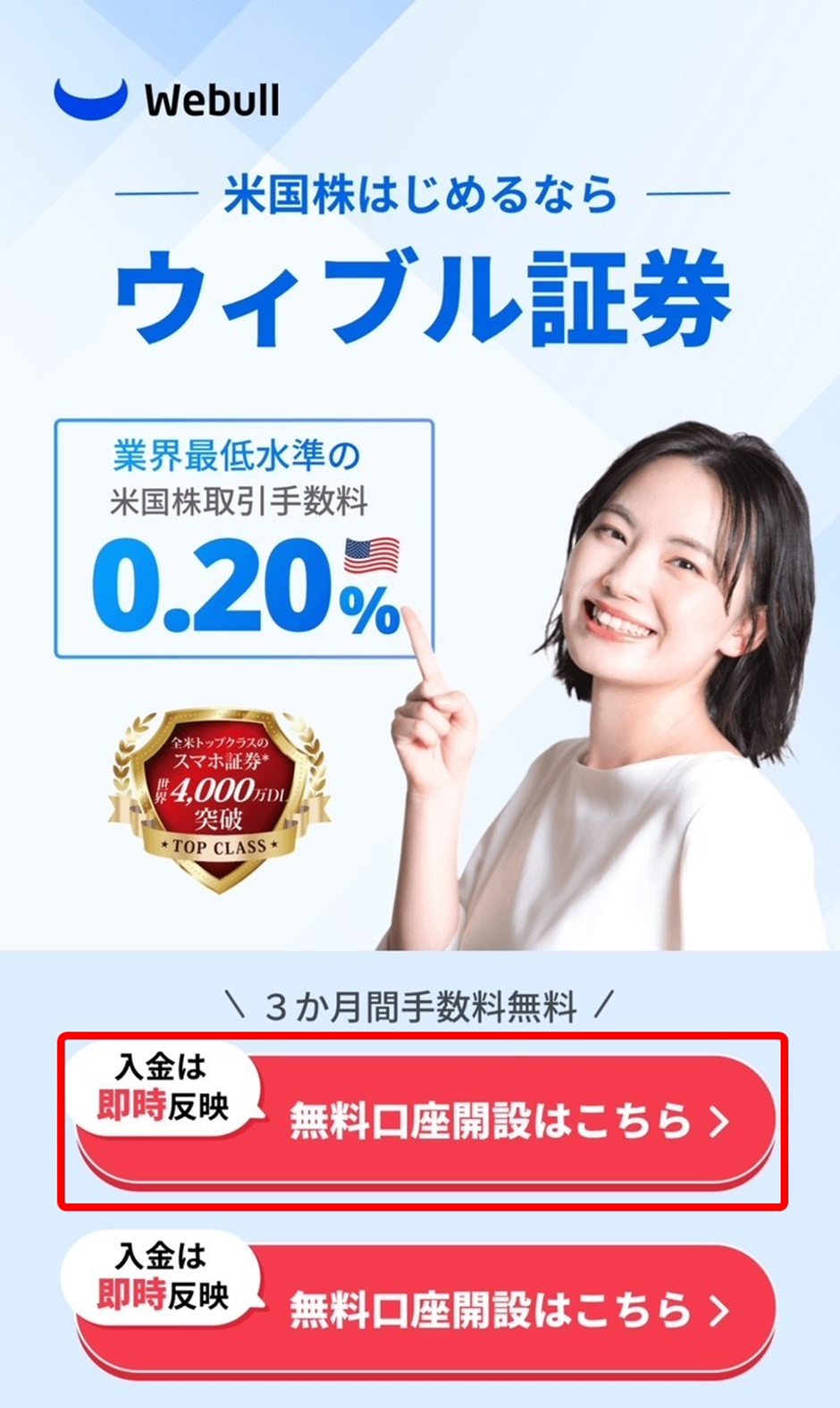
サインアップを開始する
無料口座開設をタップすると、以下の画面が表示されます。「サインアップ」をタップしてください。
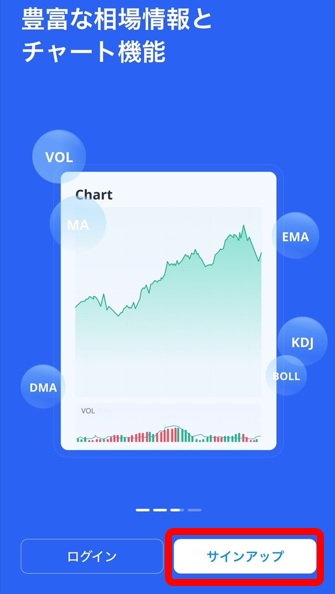
自身の携帯電話番号を入力しサインアップします。
利用規約の同意にレ点チェックを入れ「次に進む」をタップしてください。
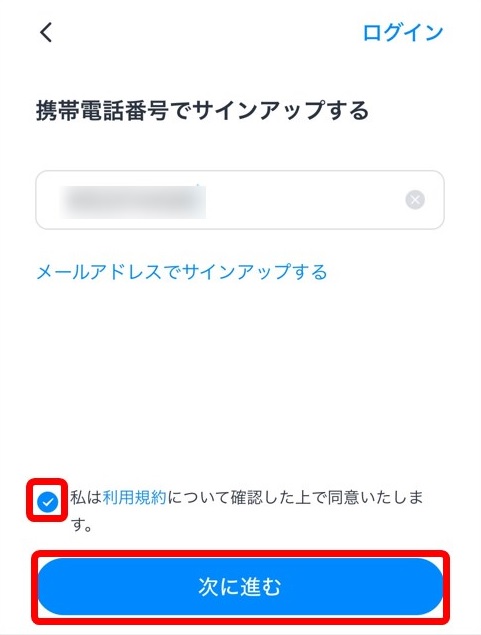
自身の携帯電話宛てに、6桁の認証コードが送信されます。60秒以内に入力しましょう。
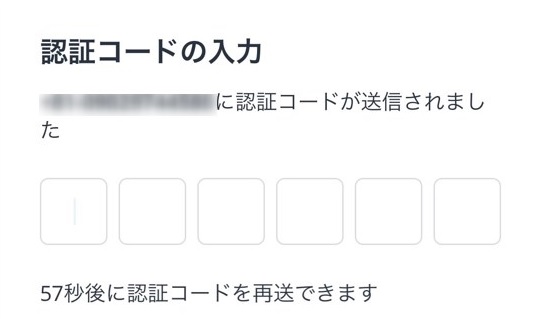
認証コードの入力が完了すると、次はログインパスワードの設定です。
8~20桁の英数記号(大文字/小文字、数字を含む)を入力し、確認用として同じパスワードを入力します。
どちらも入力したら「サインアップ」をタップしてください。
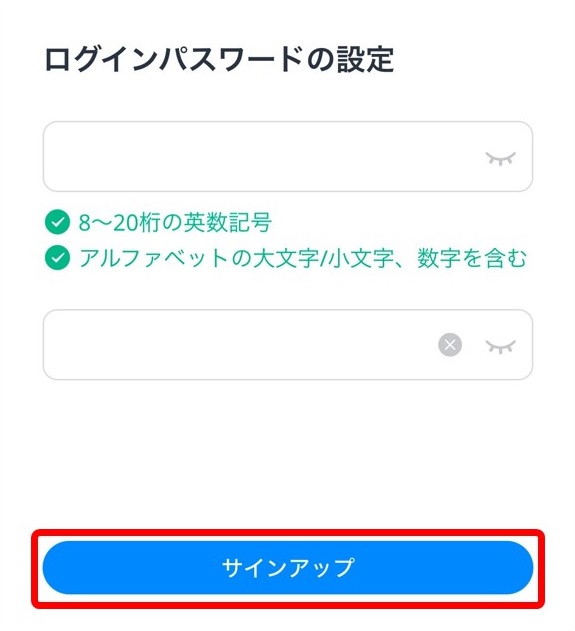
ウィブル証券のサインアップは、これで以上です。
契約およびリスクの開示
サインアップ完了後、以下の画面が表示されます。留意事項をひと通り確認し「続ける」をタップしましょう。

すると約款等一式が表示されるので、確認後「上記の書類を保存・確認・同意し、引き続き証券取引口座の開設を申請します。」にレ点チェックを入れ「続ける」をタップします。確認・同意事項をチェック
以下の確認・同意事項を確認し、同意する場合はチェックを入れ「続ける」をタップします。
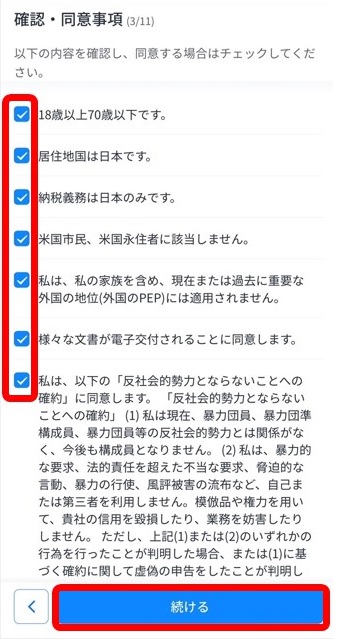
18歳未満の子どもや反社会的勢力はともかく、70歳超の方や米国市民などもウィブル証券の口座開設はNGのようですね。
個人情報を入力
個人情報を入力します。自身の氏名・フリガナ・性別・生年月日・国籍をそれぞれ入力・選択し、「続ける」をタップしましょう。
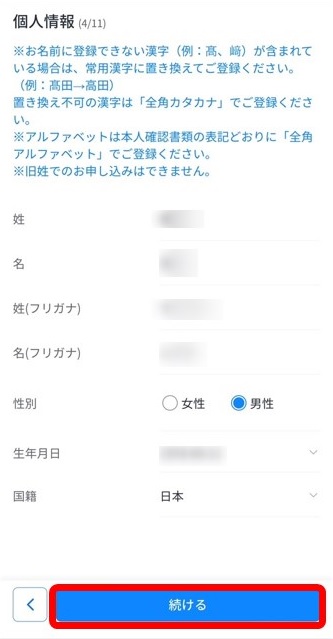
Eメールアドレスの認証
Eメールアドレスを認証します。
登録したいEメールアドレスを入力し「認証コードを送信」をタップすると、登録したEメールアドレス宛てに6桁の認証コードが送信されます。
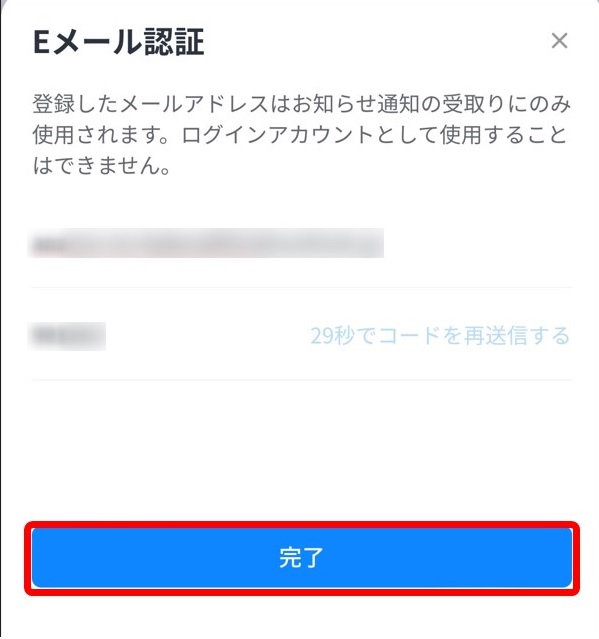
60秒以内に認証コードを入力し「完了」をタップしてください。
なお、認証コードが届かない場合、迷惑メールフォルダもチェックしてみましょう。
連絡先情報の入力
連絡先情報を入力します。
携帯電話番号と電子メールは自動入力されているため、郵便番号・住所をそれぞれ入力して「続ける」をタップしてください。
なお、自宅電話番号やFAX番号の登録は任意なので、登録したい方のみの登録で問題ありません。
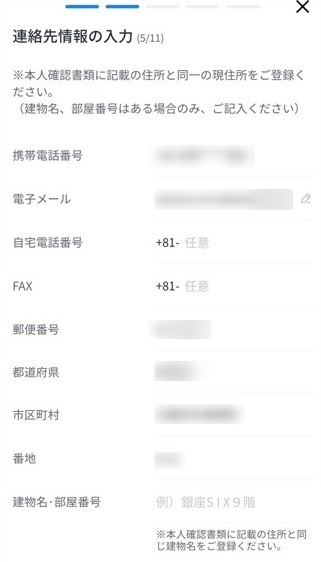
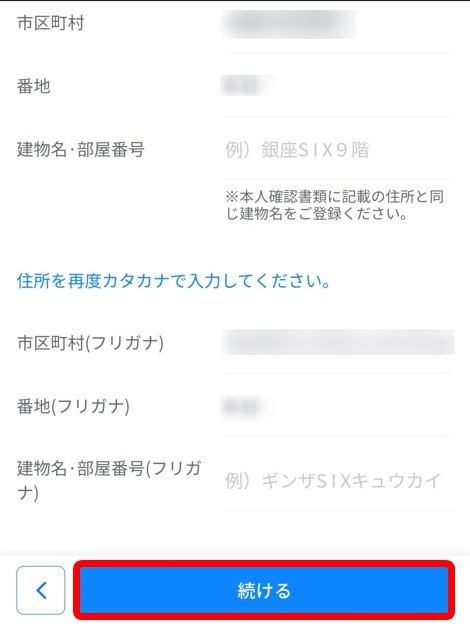
職業を入力
現在の職業について入力します。
職業・業種または屋号・郵便番号・都道府県・市区町村・番地・建物名・部屋番号をそれぞれ入力し「続ける」をタップしてください。
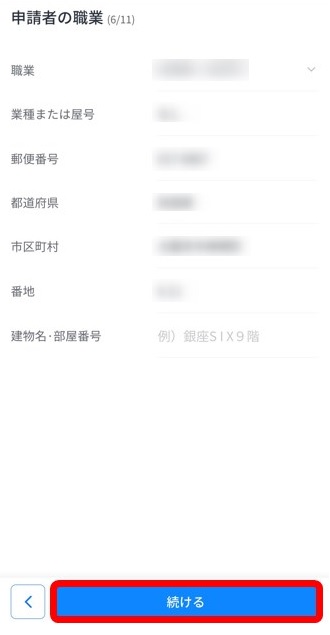
内部者登録
内部者登録について、自身に該当する項目にチェックを入れ「続ける」をタップしてください。
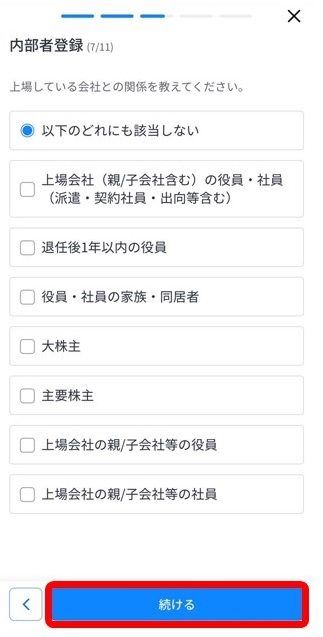
投資情報
投資情報について、自身に当てはまる項目にそれぞれ1つずつチェックを入れ「続ける」をタップしましょう。
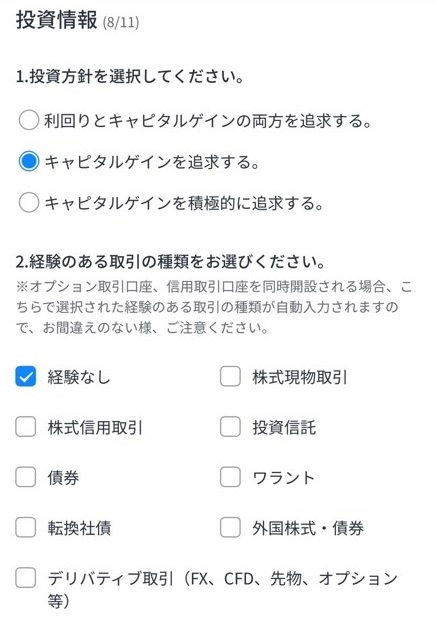
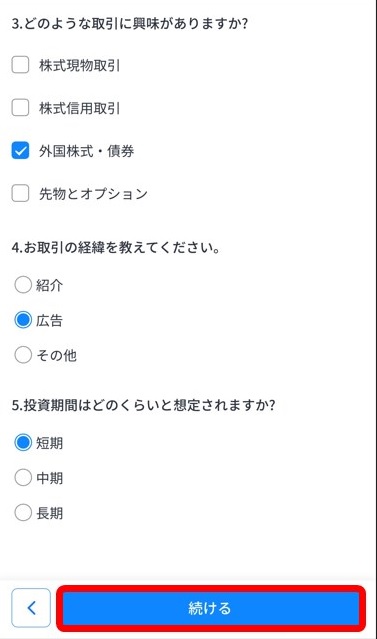
金融資産情報
金融資産情報について、自身に当てはまる項目をそれぞれ1つずつ選択し「続ける」をタップしてください。
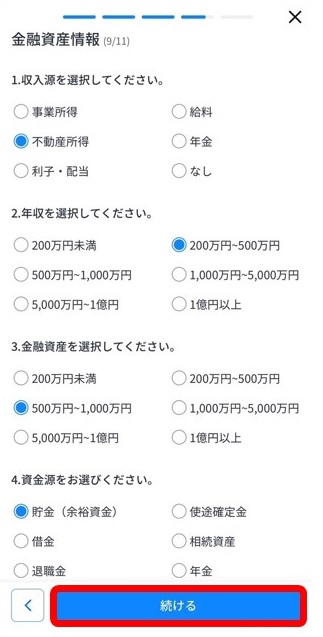
納税方式の選択
納税方式について選択します。ウィブル証券の取引等で利益が発生した場合、納税が必要です。
自分で申告することも可能ですが、このページでは「ウィブル証券に任せる」で進めていきます。
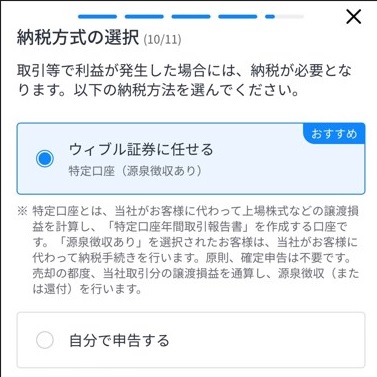
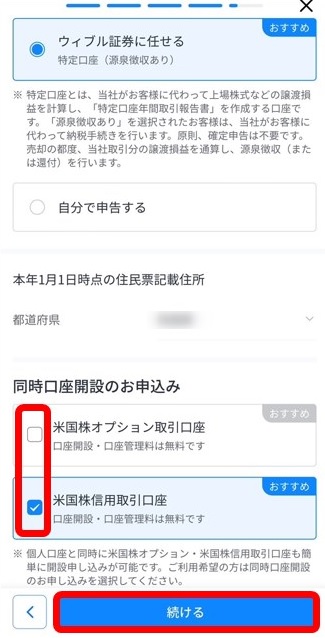
本年1月1日時点の住民票記載住所にて、都道府県を選択します。
同時口座開設の申込みをする場合、米国株オプション取引口座もしくは米国株信用取引口座にレ点チェックを入れ「続ける」をタップしてください。
最近話題の半導体関連銘柄「NVIDIA株」に興味がある方は、こちらの記事もご覧ください。
NVIDIA(エヌビディア)株を1000円で買う方法 - ほったらかし投資研究所 (stock-investment.info)
本人確認手続き
仕上げに本人確認手続きを行います。
本人確認は以下の3つに分けて見ていきましょう。
- 身分証明書
- 番号確認書類
- セルフィー写真
1.身分証明書
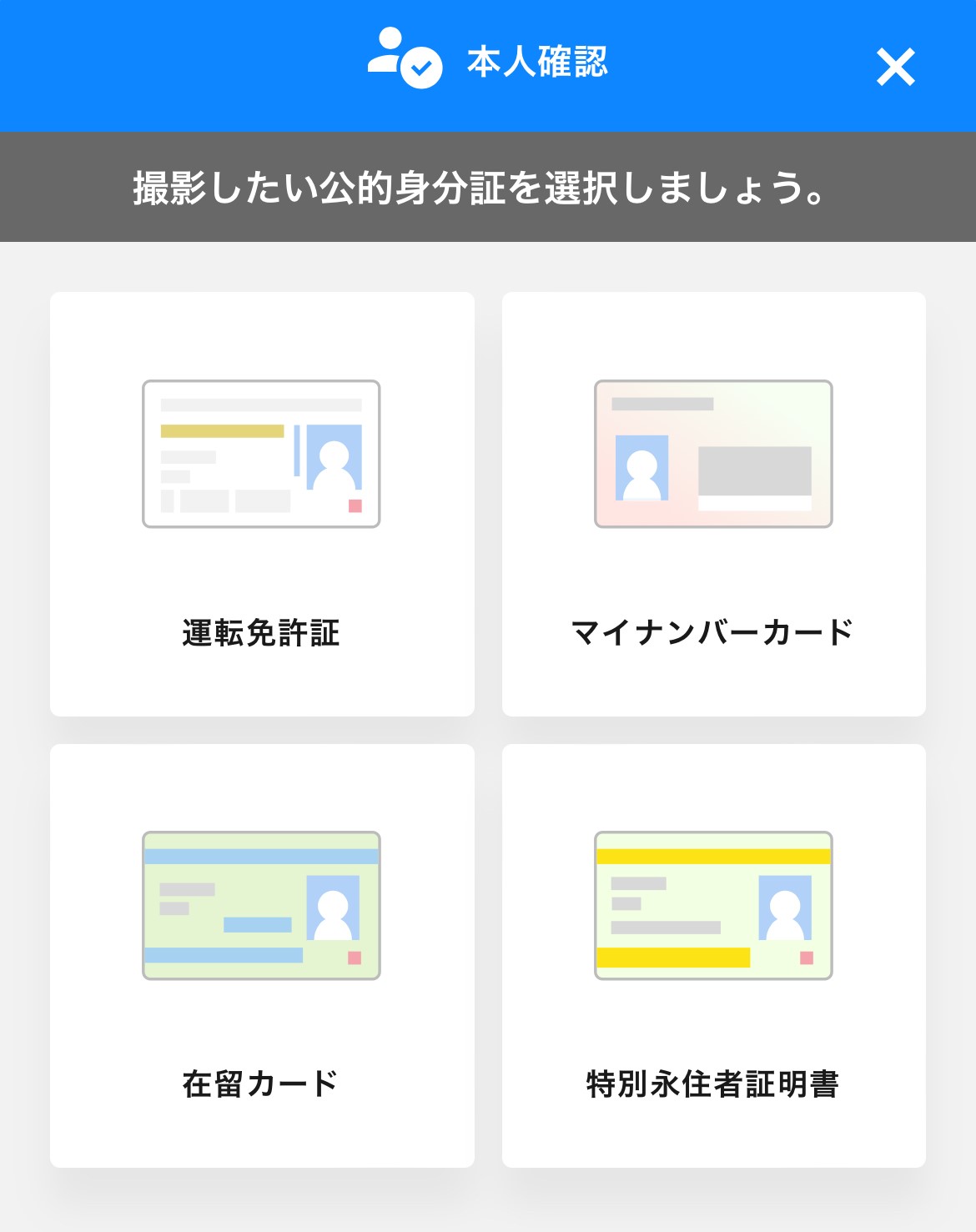
運転免許証・マイナンバーカード・在留カード・特別永住者証明書の4種類から選択できますが、このページでは運転免許証を例に見ていきましょう。
運転免許証を選択し、まずは表を撮影します。
運転免許証を準備したら「撮影画面へ」をタップしてください。
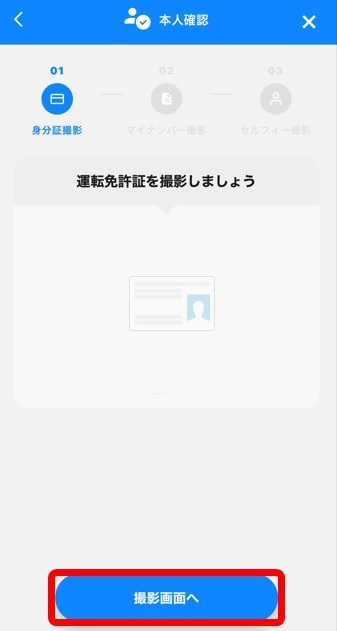
そして画面の指示に従い撮影します。
表面の撮影の次は厚みの撮影です。厚みが見えるように身分証を傾けてください。
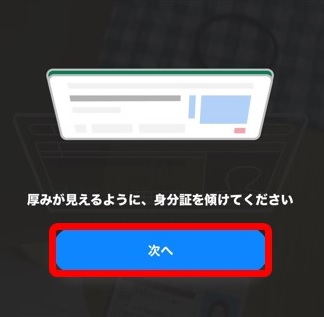
「次へ」をタップし、厚みが見えるように撮影します。
最後は裏面の撮影です。
同じ要領で裏返して撮影しましょう。
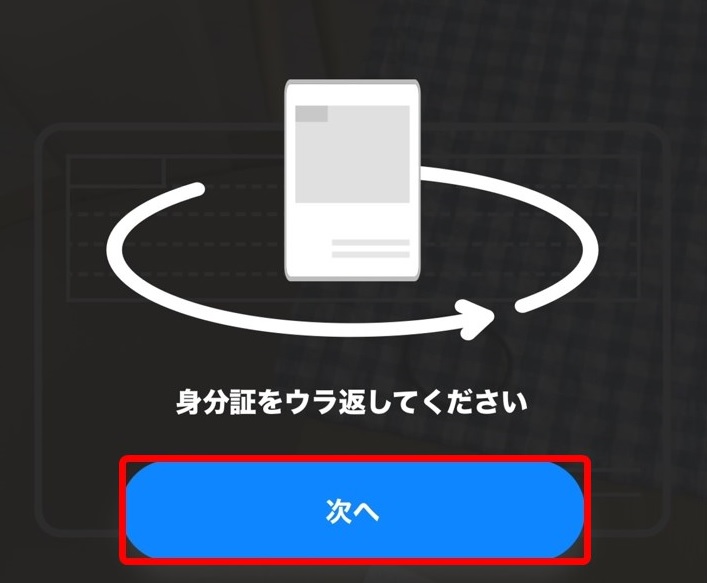
身分証明書の撮影はこれで以上です。
2.番号確認書類
引き続き番号確認書類の撮影です。
通知カード・マイナンバーカード(裏面)・住民票または住民票記載事項証明書のいずれかを選択します。
※このページではマイナンバーカード(裏面)を例に見ていきましょう。
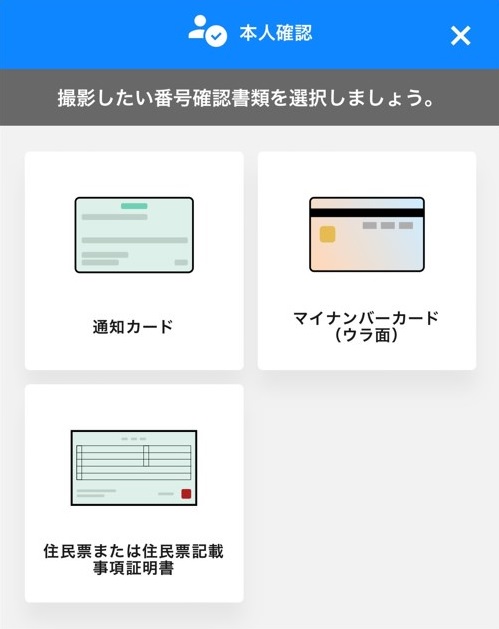
マイナンバーカードを準備し「撮影画面へ」をタップしてください。
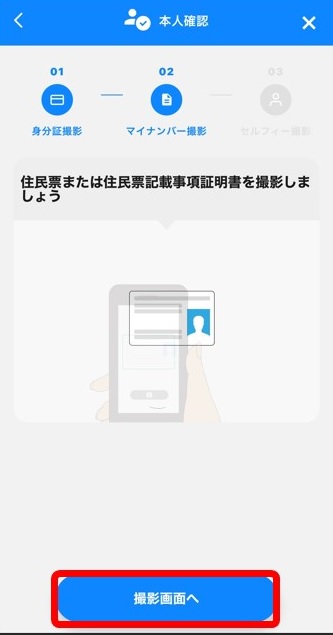
画面の指示に従い撮影します。
マイナンバーカードを裏返して「次へ」をタップし撮影してください。
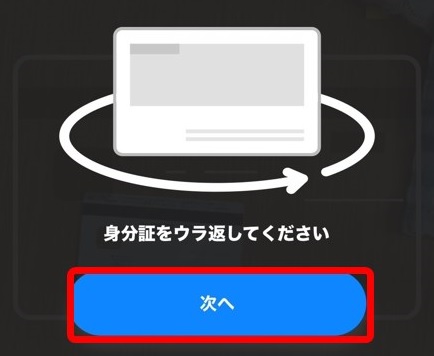
番号確認書類の撮影は、これで以上です。
3.セルフィー写真
仕上げにセルフィー写真を撮影します。
画面の指示に従い撮影してください。
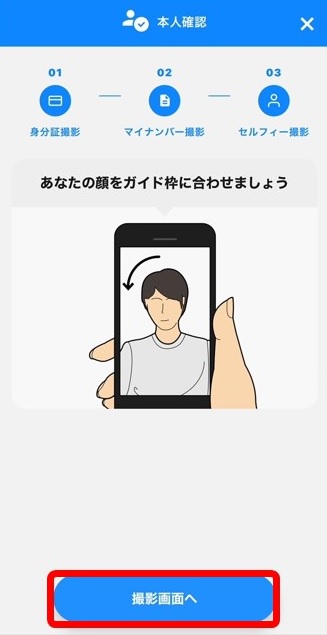
セルフィー写真は、真正面・左右に頭を傾けた画像を撮影します。
すべての写真を撮り終えると、以下の画面が出るので「完了」をタップしてください。
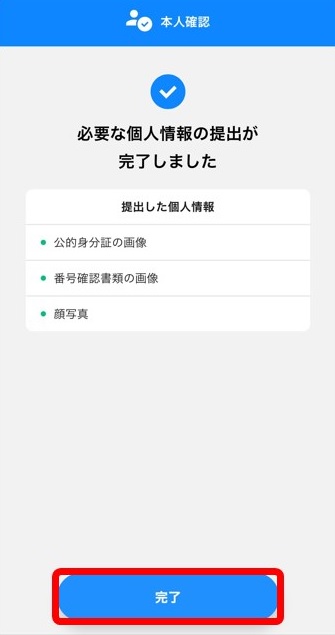
そして「提出」をタップして申請を完了してください。
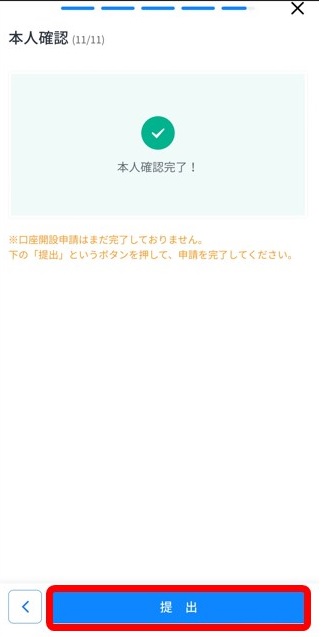
以下の画面が表示されれば、口座開設申請書が正常に送信されたことになります。あとは審査完了を待ちましょう。
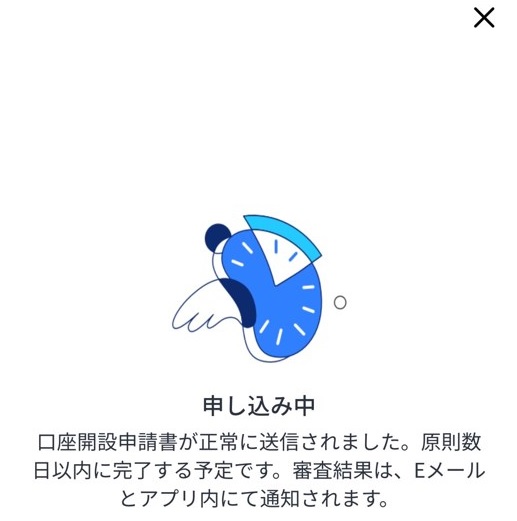
※原則数日以内に完了とのことでしたが、実際に申請してみたら7時間くらいで完了通知がきました。
以上で、ウィブル証券の口座開設手順は完了です。
ウィブル証券の口座を活用した取引方法について、最近話題の半導体関連銘柄「NVIDIA株」に興味がある方は、こちらの記事もご覧ください。
NVIDIA(エヌビディア)株を1000円で買う方法 - ほったらかし投資研究所 (stock-investment.info)
